コモンダイアログに表示させるボタンを編集したい その2
「コモンダイアログに表示させるボタンを編集したい」で,標準のコモンダイアログ(「名前をつけて保存」などで表示される共通のダイアログ)の左端のボタンを,自分がよく使うフォルダに変更する方法を紹介した。これに加えて,「マイコンピュータ」,「デスクトップ」などに関しては,キーコード指定でもっと簡単に設定できる。以下の手順でやってみよう。
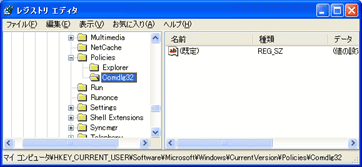
レジストリエディタで,以下のキーを開く
HKEY_CURRENT_USER\Software\Microsoft\Windows
\CurrentVersion\Policies\
ここに「Comdlg32」キーがある場合は選択し,ない場合は右クリックして「新規」−「キー」を選択して「Comdlg32」キーを作成する
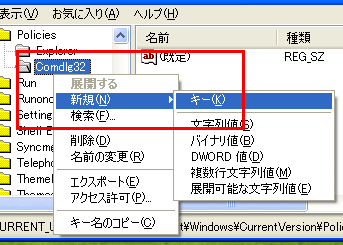
「Comdlg32」キー上で右クリックして「新規」−「キー」を選択して「新規キー #1」を「PlacesBar」にする
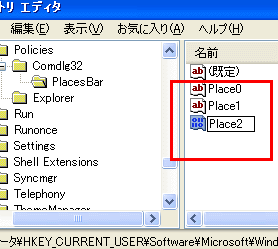
「PlacesBar」キーを選択し,右ウィンドウの何もないところで右クリックする。「新規」−「DWORD値」を選択,名前を「Place2」などにする(すでに設定されている「Place」と数字が異なるようにする)
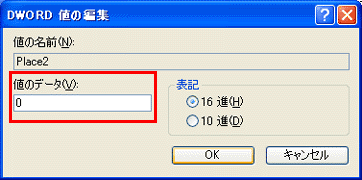
作成した「Place2」をダブルクリックし,「値のデータ」に下のキーコード一覧を元に登録したいボタンの数値を半角で入力する。できたらOKをクリック
|
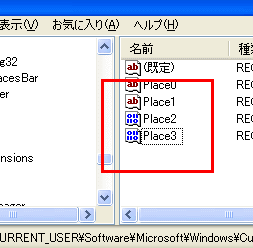
同様の手順で,登録したいフォルダを「Place1」,「Place2」という風に数字を上げていきながら登録していく。この数字は,若い順にボタンが表示されることになるのだ。設定が終わったらレジストリエディタを閉じよう
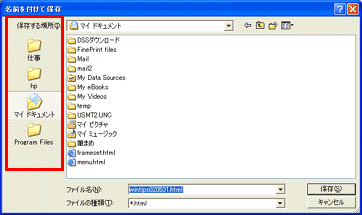
メモ帳などを開いてコモンダイアログを開くと,左のボタンが変わっているのが分かるはずだ
Copyright © ITmedia, Inc. All Rights Reserved.
アイティメディアからのお知らせ
人気記事ランキング
- PowerShellにリモートコード実行の脆弱性 Windows広範囲に影響
- 「人力では25億人の熱狂を支えられない」 NBAがAI活用パートナーにAWSを選んだワケ
- AIエージェントの10大リスクとは? OWASPが最新リストを公開
- 2025年は「破壊の年」 パロアルトネットワークスが「6つのセキュリティ予測」を公開
- 「コーディングはAI任せ」でエンジニアは何をする? AWSが示す、開発の新たな“主戦場”
- Anthropic、「MCP」をLinux Foundation傘下AAIFへ寄付 “AIの健全な発展”に向けて
- Google Gemini Enterpriseにゼロクリックの脆弱性 深刻な情報漏えいのリスク
- 2025年版のCWE Top 25が公開 CISAが示す危険な脆弱性とは?
- むしろやる方が危険? 守りを腐らせる“ダメダメなセキュリティ研修”の特徴
- ドローンいらず? 飛行動画作成できる「Google Earth Studio」登場
